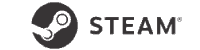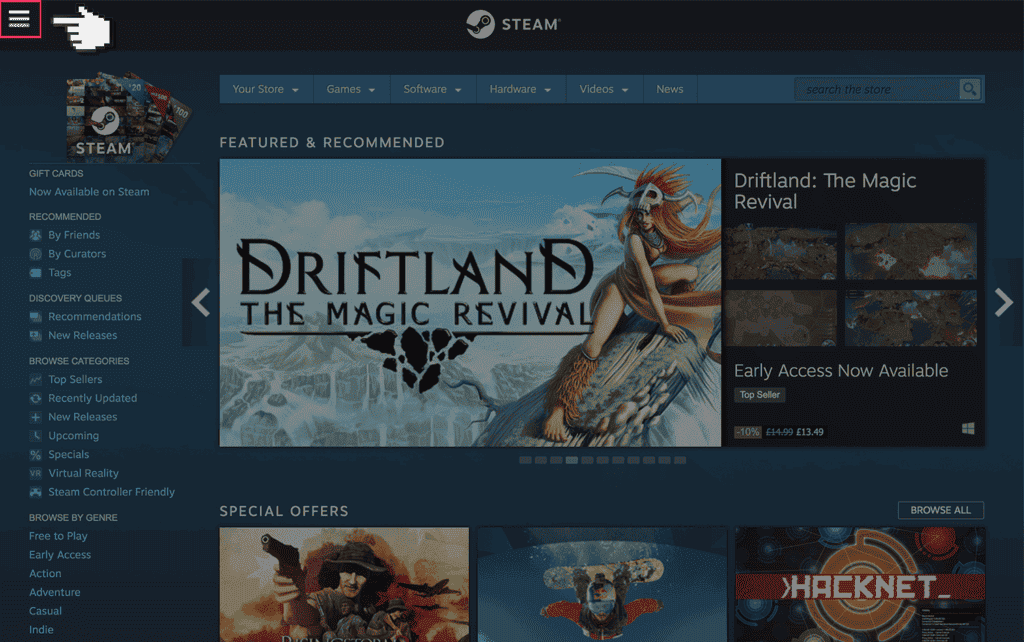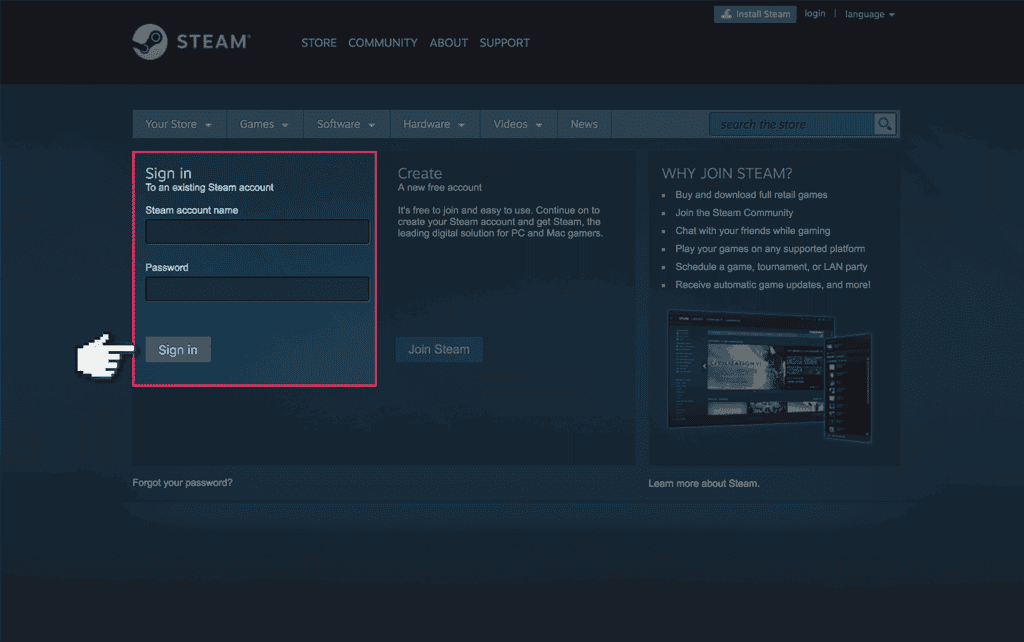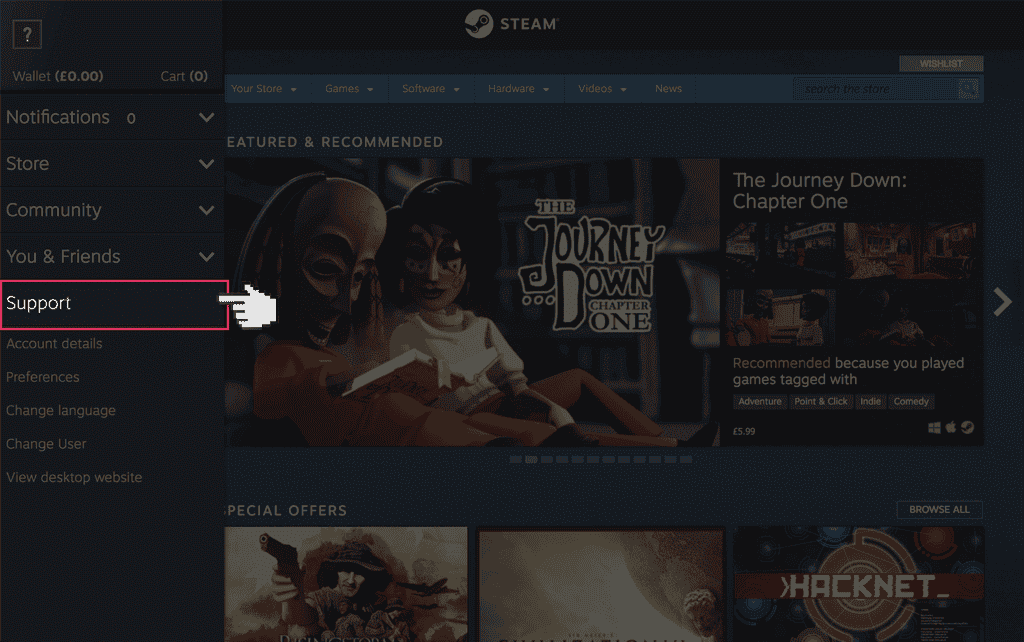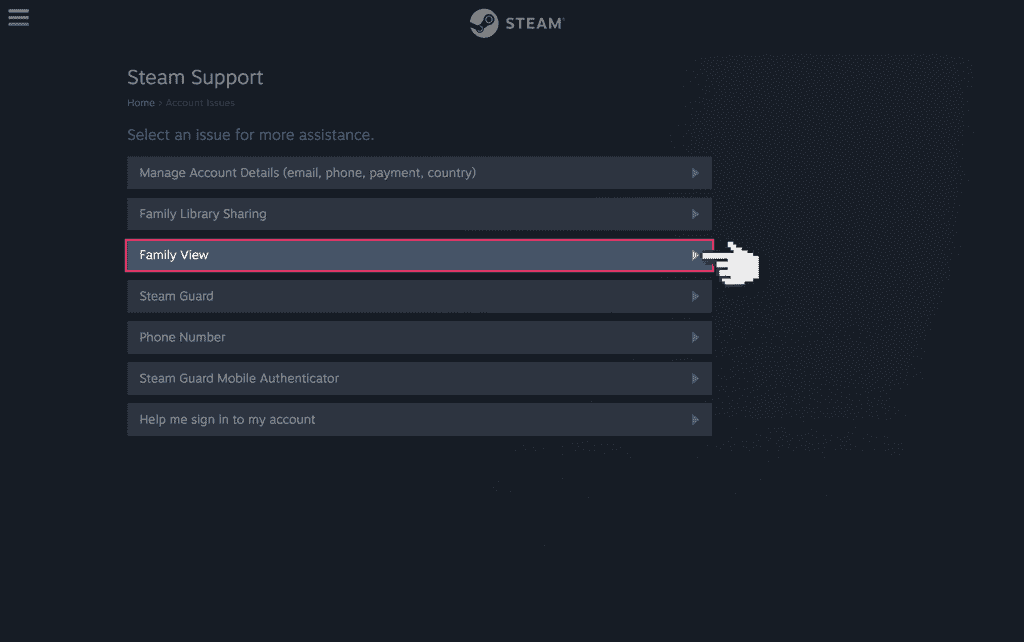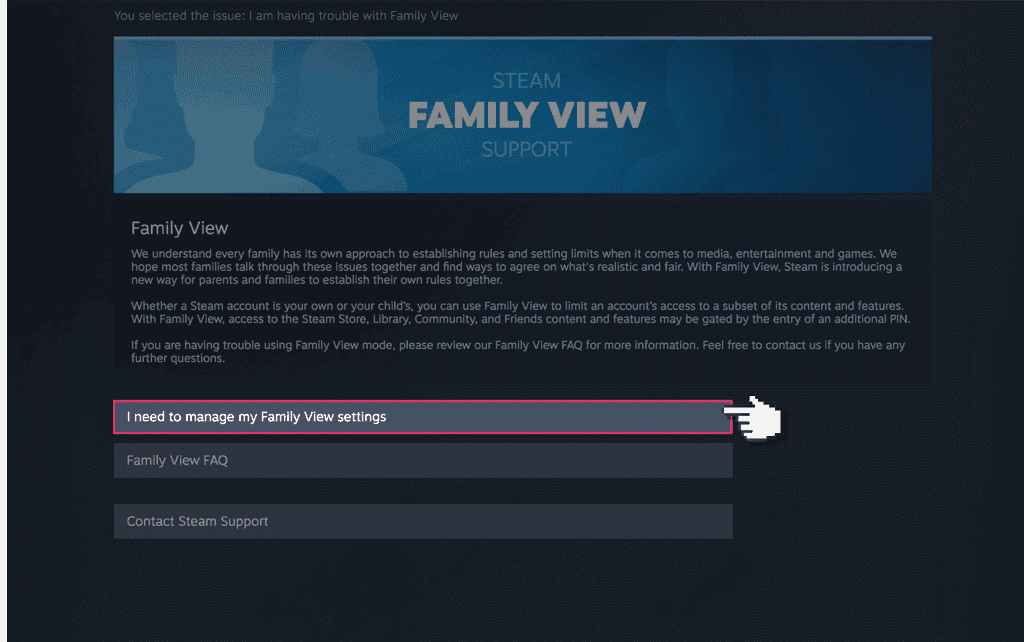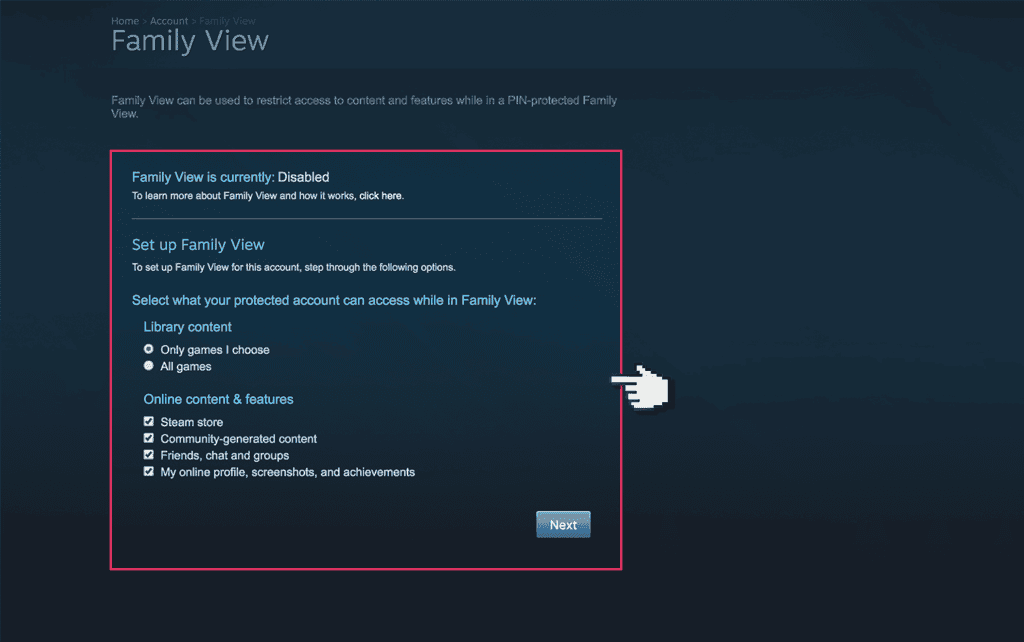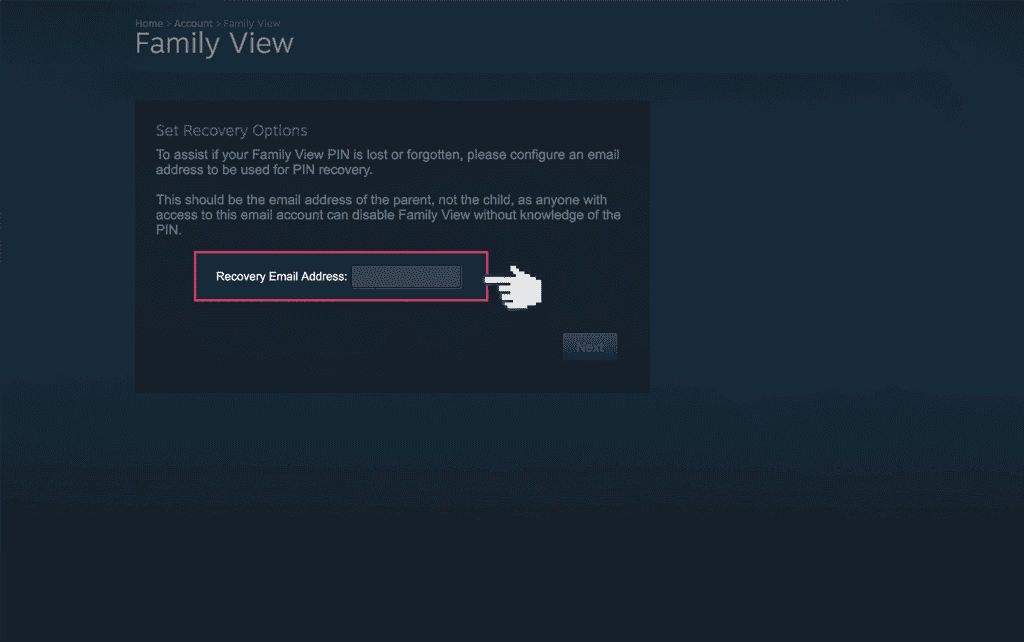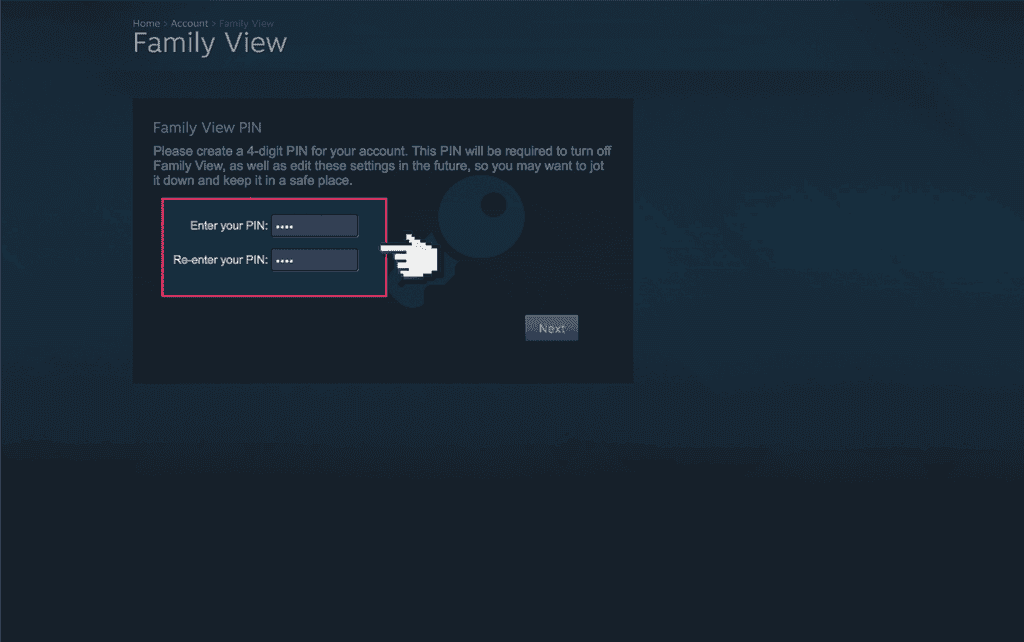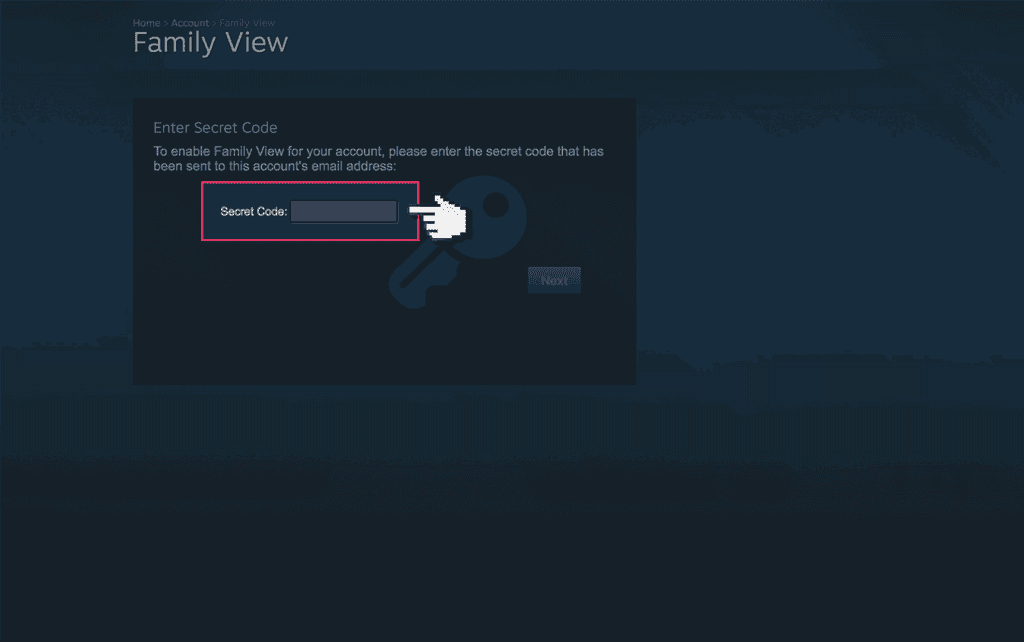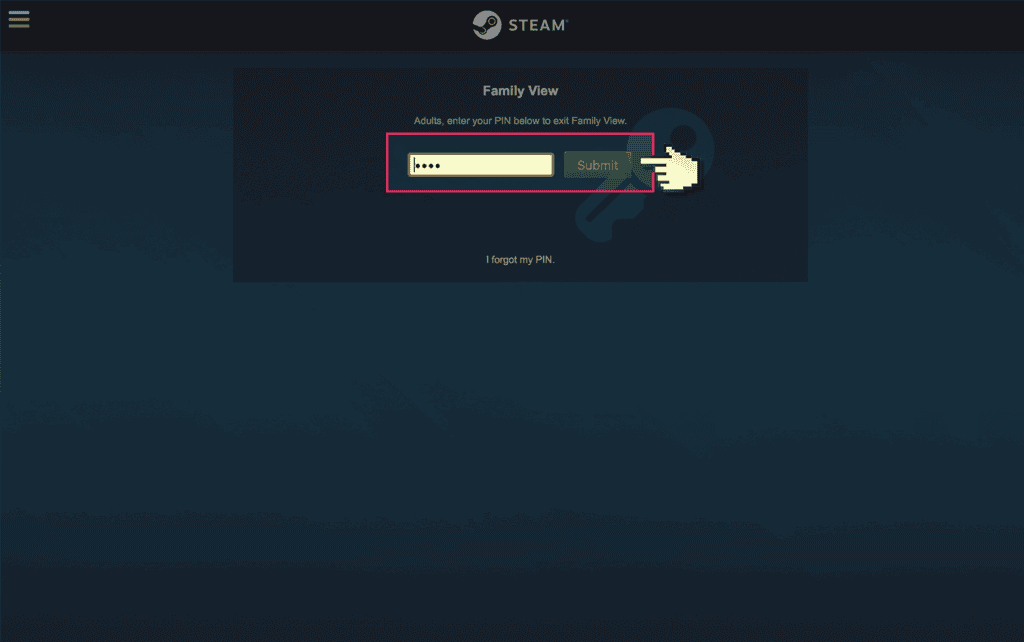Gehen Sie zu store.steampowered.com und klicken Sie auf das Symbol oben links und wählen Sie oben "Anmelden".
- Online-Probleme
- Beratung nach Alter
- Kindersicherung
- Ressourcen
- Das digitale Toolkit meiner Familie
- Navigieren in den Online-Beziehungen von Teenagern
- Online-Gaming-Beratungszentrum
- Hub für Social-Media-Beratung
- Drücken Sie Start für PlayStation Safety
- Leitfaden für Apps
- Digitales Resilienz-Toolkit
- Online-Leitfaden zur Geldverwaltung
- Die Gefahren der digitalen Piraterie
- Leitfaden zum Kauf von Technologie
- UKCIS Digitaler Reisepass
- Online-Sicherheitsbroschüren und -Ressourcen
- News & Meinung
- Schulberatung